大白菜u盘启动制作教程
- 分类:U盘教程 回答于: 2022年08月28日 10:20:24
我们的电脑崩溃无法使用操作系统了,怎可以使用U盘制作启动盘来重装系统,那么大白菜u盘启动盘怎么制作呢?下面小编给你介绍下大白菜u盘启动盘制作步骤图解。
系统版本:windows10系统
品牌型号:华硕VivoBook14
软件版本:大白菜超级U盘装机工具
方法
1.下载打开大白菜超级U盘装机工具,在主界面选择默认模式。
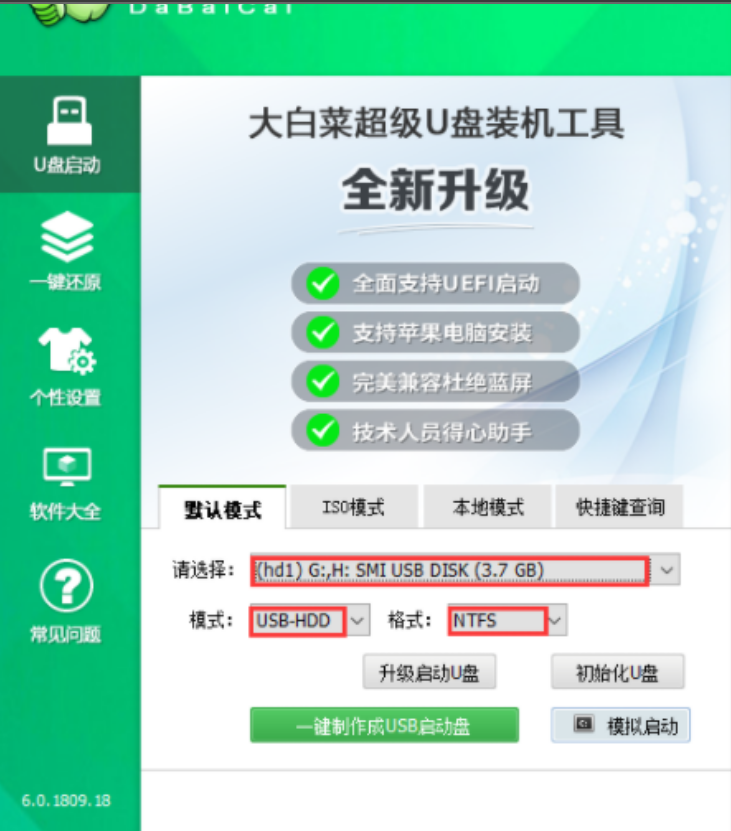
2.选择需要启动的设备。

3.选择USB-HDD和选择NTFS点击一键制作USB启动盘。

4.出现的窗口选择【是】。

5.等待工具写入U盘的相关数据。

6.完成后,点击模拟启动,到这边就是完成了。

总结
下载打开大白菜超级U盘装机工具,在主界面选择默认模式;
选择需要启动的设备;
选择USB-HDD和选择NTFS点击一键制作USB启动盘;
出现的窗口选择【是】;
等待工具写入U盘的相关数据;
完成后,点击模拟启动,到这边就是完成了.
 有用
84
有用
84


 小白系统
小白系统


 1000
1000 1000
1000 1000
1000 1000
1000 1000
1000 1000
1000 1000
1000 1000
1000 1000
1000 1000
1000猜您喜欢
- 图文演示u盘一键重装电脑系统教程..2021/02/18
- U盘数据写保护怎么解除?2023/10/23
- 联想笔记本u盘重装win10系统步骤详解..2021/05/06
- u盘台式重装系统步骤图文2022/11/13
- 小白U盘装win10系统的步骤教程..2021/06/27
- U盘安装电脑系统的简易步骤..2023/11/17
相关推荐
- 电脑用U盘装系统教程:傻瓜式步骤,轻松搞..2024/10/10
- 怎么用u盘重装系统电脑2022/10/08
- U盘重装系统:轻松进入BIOS2024/01/30
- 电脑系统重装使用U盘的步骤教程..2021/12/17
- 小白u盘启动工具制作启动盘教程..2022/07/30
- U盘下载电脑系统安装教程:快速简单的步..2024/08/01




















 关注微信公众号
关注微信公众号





